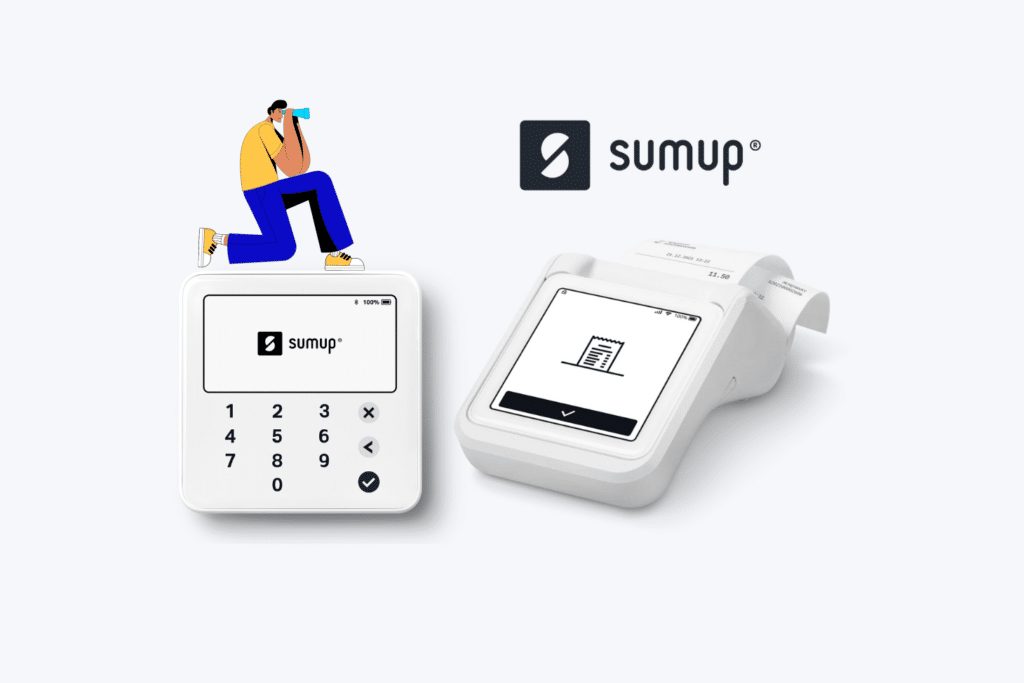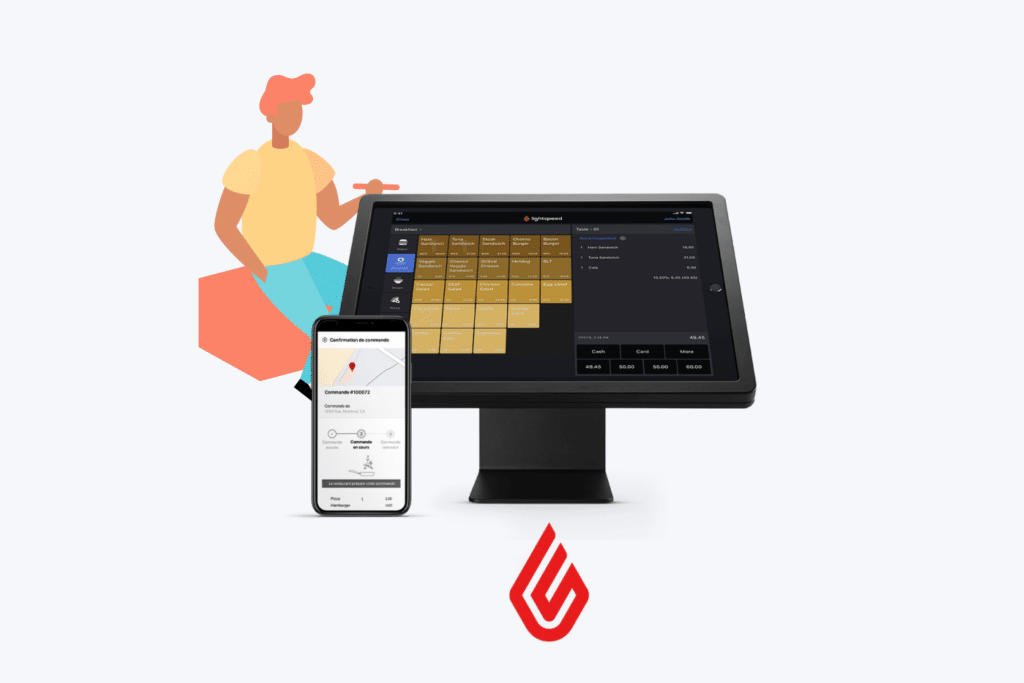Comment envoyer des factures avec SumUp ?
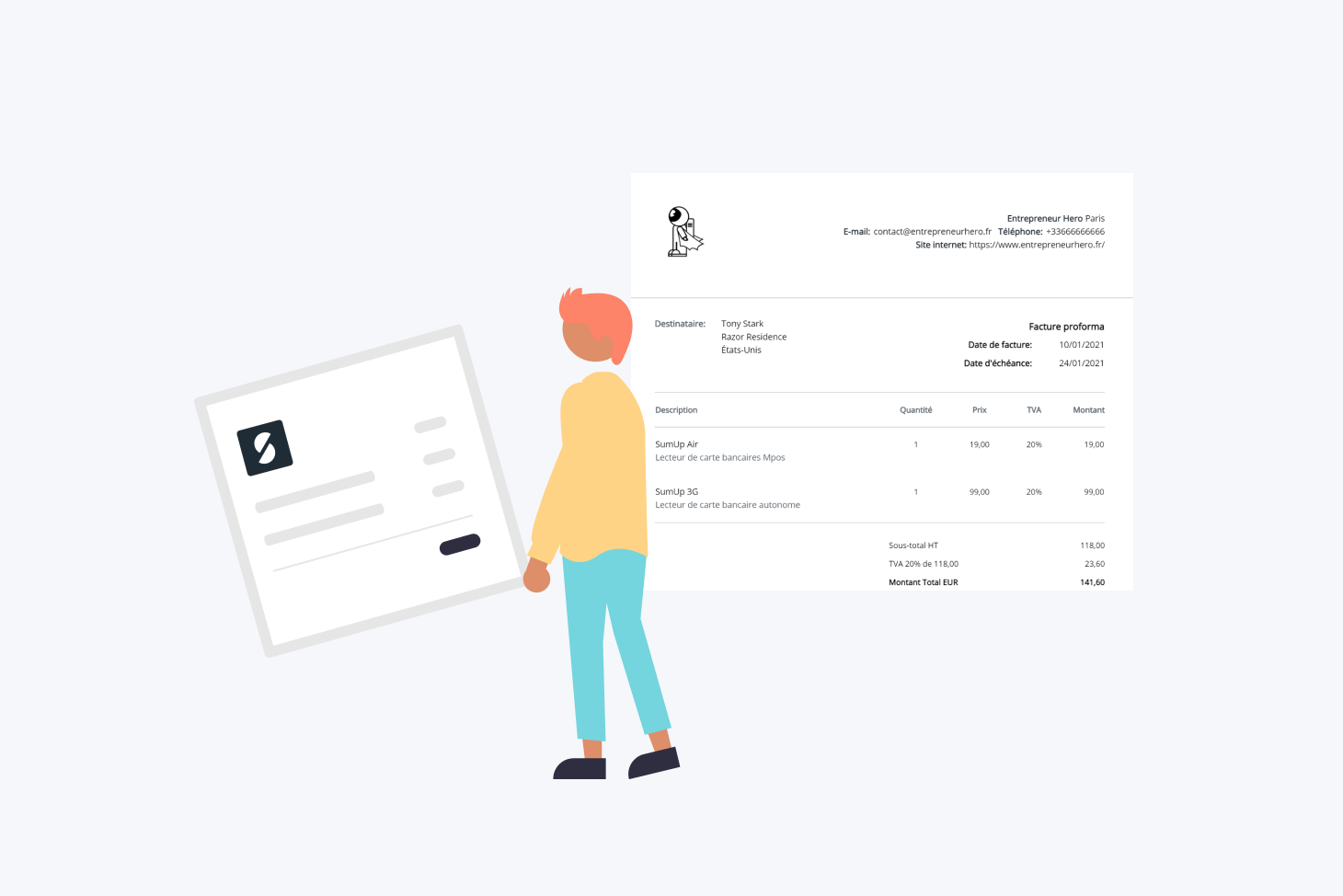
SumUp propose à ses clients d’éditer et d’envoyer des factures à leurs clients professionnels pour se faire payer.
Lorsqu’un professionnel vend un produit ou un service à un autre professionnel, il doit toujours émettre une facture.
Les plus
- Accessible directement depuis l’application SumUp sur ordinateur ET sur mobile
- Sans engagement, sans frais fixe
- Pré-remplissage de vos données fournisseurs et clients pour faciliter l’édition de factures en quelques clics
- Suivi automatique des états des factures : envoyée, vue, payée
Les moins
- La commission pour payer par facturation à distance est plus élevée que par terminal de paiement (2.50% vs 1.75%).
Notre avis
La solution de facturation SumUp convient parfaitement à un usage professionnel. En plus, SumUp a ajouté le paiement à distance pour faciliter les transactions et le suivi des paiements.
En savoir plus sur notre avis SumUp.
L’envoi et le paiement de factures SumUp en détails
SumUp a fait l’acquisition de la société Danoise Debitoor spécialisée dans la comptabilité et la facturation. Depuis SumUp intègre une fonctionnalité d’édition, d’envoi de factures et de suivi des paiements liés.
- Rendez-vous dans l’onglet Factures
- Validez les informations sur votre entreprise
- Créez un nombre illimité de factures gratuitement, sans frais fixe ni engagement
- Envoyez les factures par email à vos clients avec un lien de paiement
- Le client est redirigé vers une page de paiement en ligne pour payer
- Suivez les paiements des factures via les 3 statuts remontés : envoyée, vue, payée
- Les transactions sont facturées 2.50% du montant total encaissé
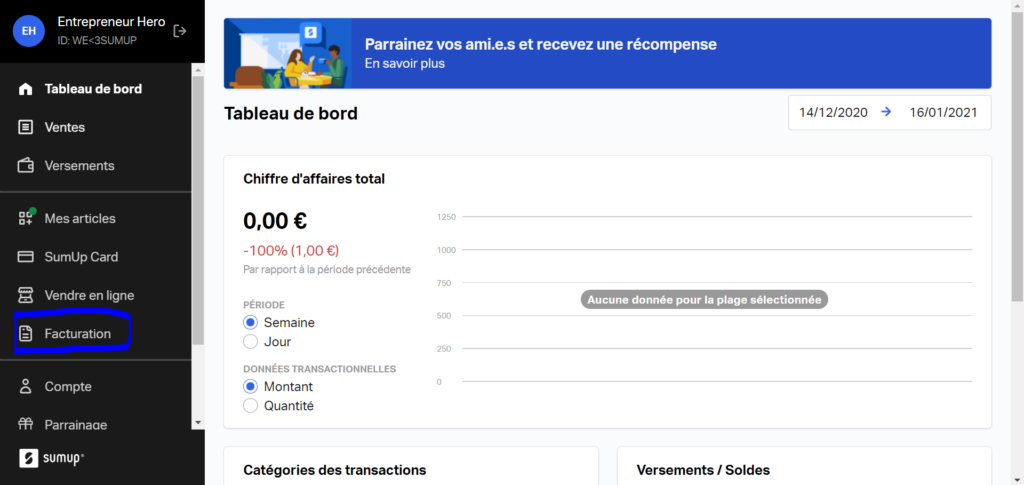
Présentation de l’interface SumUp Factures (sur ordinateur)
Vous pouvez suivre via l’interface les montants facturés, à encaisser et en retard par mois et par année.
Cliquez sur le bouton « Nouvelle facture » pour éditer une nouvelle facture.
- Factures : Rendez-vous dans cet onglet pour créer, modifier vos factures et suivre l’état d’avancement de vos paiements liés
- Clients : Vous pouvez y ajouter, modifier et supprimer vos clients pour faciliter l’édition de nouvelles factures avec un client récurrent
- Articles : Pour ajouter, éditer et supprimer vos articles
- Entreprise : Pour enregistrer vos informations (Raison sociale, Siren, Adresse postale, Code postal, Ville, numéro de téléphone, email, site internet MAIS aussi LOGO !). Très pratique pour créer vos entêtes de factures !
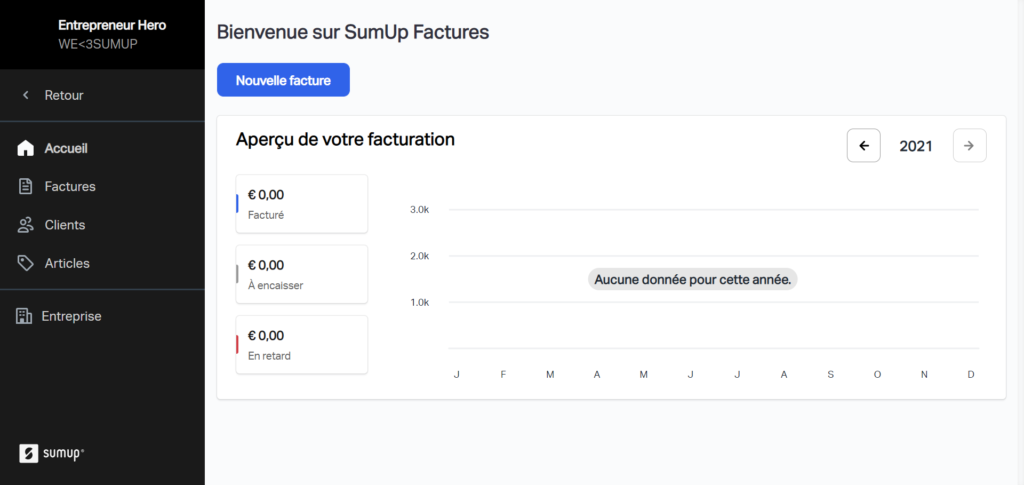
Comment créer une nouvelle facture ?
Important : Pour être valable une facture doit contenir certaines mentions obligatoires sous peine d’amende. Toutes ces mentions sont listées sur le site officiel du service public.
L’outil SumUp Factures vous permet facilement de les ajouter. Assurez-vous de bien toutes les ajouter.
1/ Ajouter les informations de votre entreprise
Rendez-vous dans l’onglet Entreprise pour ajouter les informations sur votre société. Vous pouvez télécharger votre logo et ajouter votre nom, coordonnées et numéros (Siren, RCS, Numéro de TVA) sur le site.
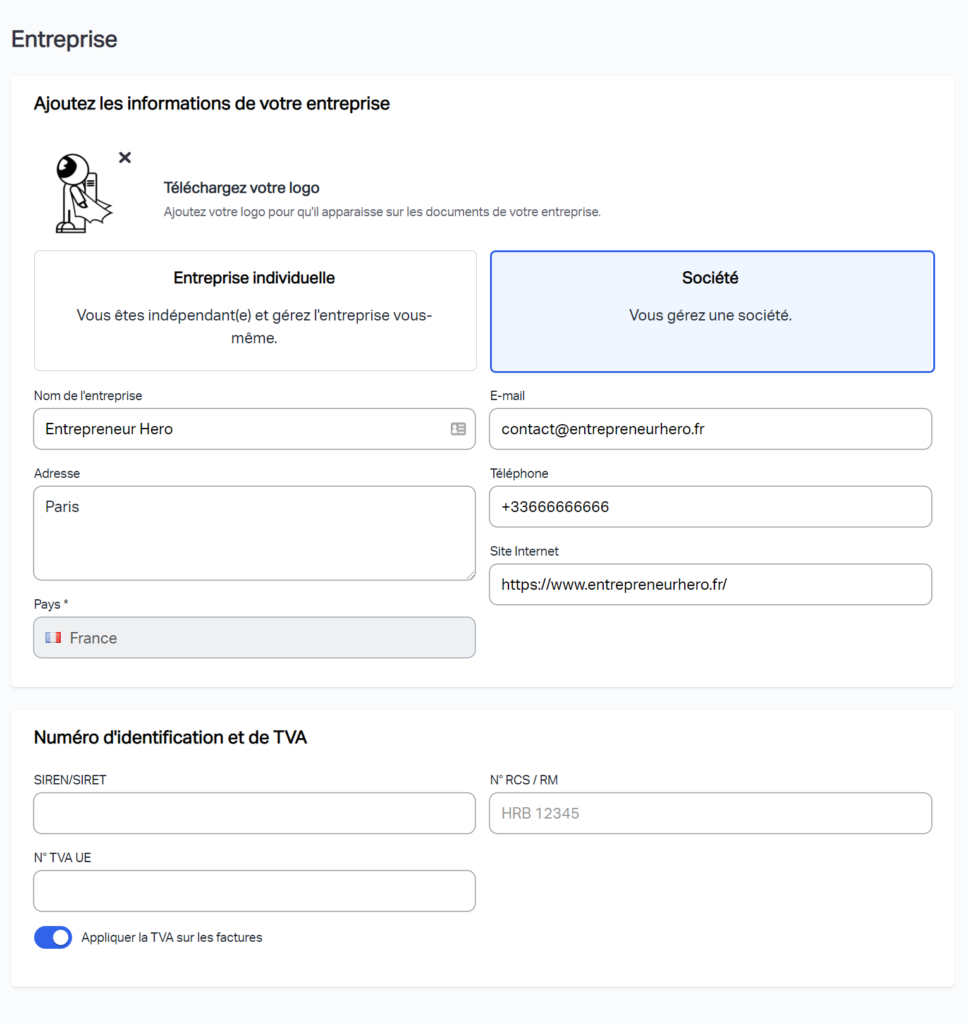
2/ Créer une nouvelle Facture
Cliquez sur « Nouvelle Facture » puis renseignez les champs dédiés
- Infos sur la facture : Date de facture, numéro, conditions de paiement et date d’échéance. C’est cette date qui sera prise en compte dans le suivi des encaissements en retard
- Client : Nom du client, adresse, pays
- Produit : Nom du produit, quantité, prix (HT), TVA, montant (HT)
Vous pouvez ajouter autant de lignes que nécessaires
- Conditions de paiement : si besoin, vous pouvez ajouter des conditions de paiement particulières via cet espace dédié
- Pièces jointes : vous pouvez ajouter des pièces jointes pour vos clients
Vous pouvez à tout moment avoir un aperçu de votre facture en cliquant sur le bouton Afficher. C’est pratique pour vérifier qu’on n’a rien oublié !
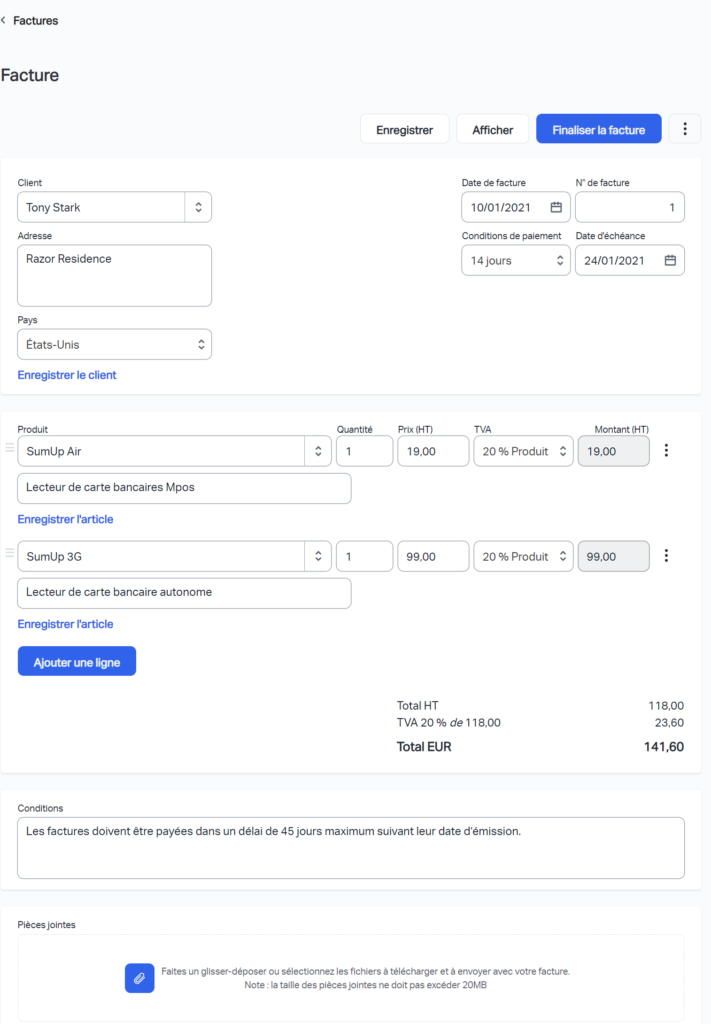
3/ Envoyer une facture
Cliquez sur « Finaliser la facture », puis renseignez l’adresse email, l’objet et le message que recevra le client. Pour vous aider les champs sont préremplis.
Cliquez alors sur « Envoyer » puis confirmez en cliquant sur « Finaliser ». Une fois finalisée la facture n’est plus modifiable. Si vous faites une erreur, vous devrez alors faire un avoir.
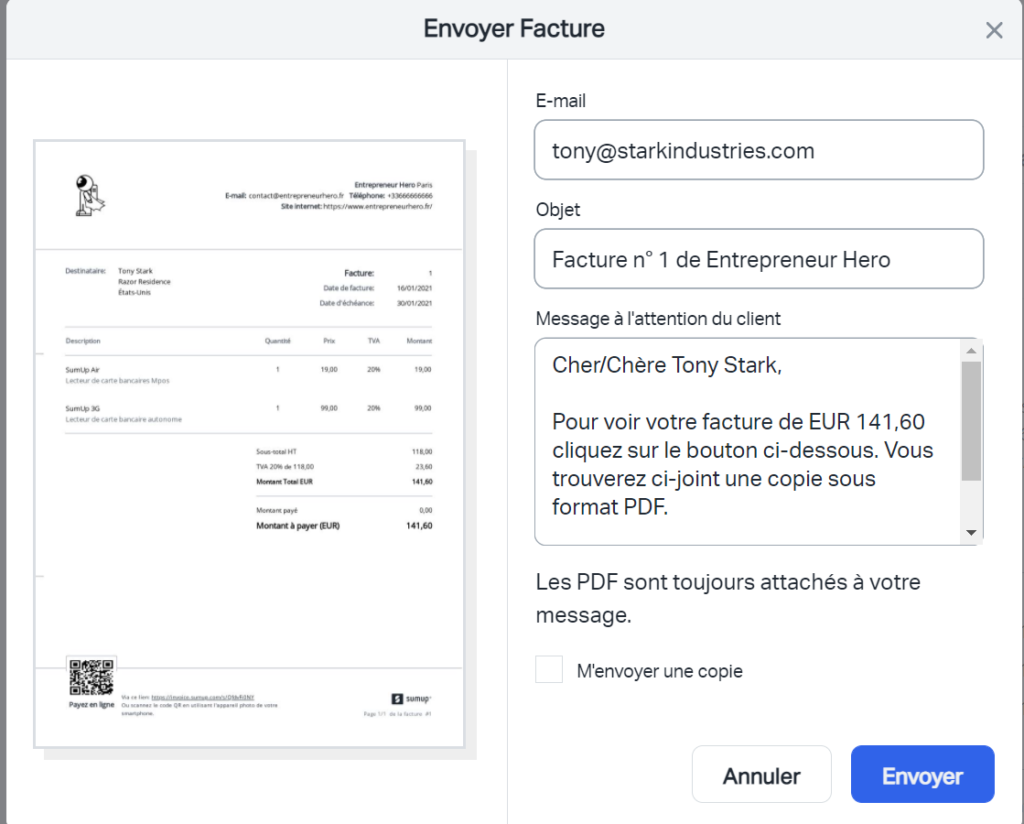
4/ Payer la facture
Le client reçoit la facture à l’adresse email indiquée. Lorsqu’il clique sur le bouton « Payer la facture », il est alors redirigé vers une page de paiement par carte bancaire.
Il peut y renseigner ses coordonnées de carte et payer.
Il peut également y télécharger le PDF de la facture.
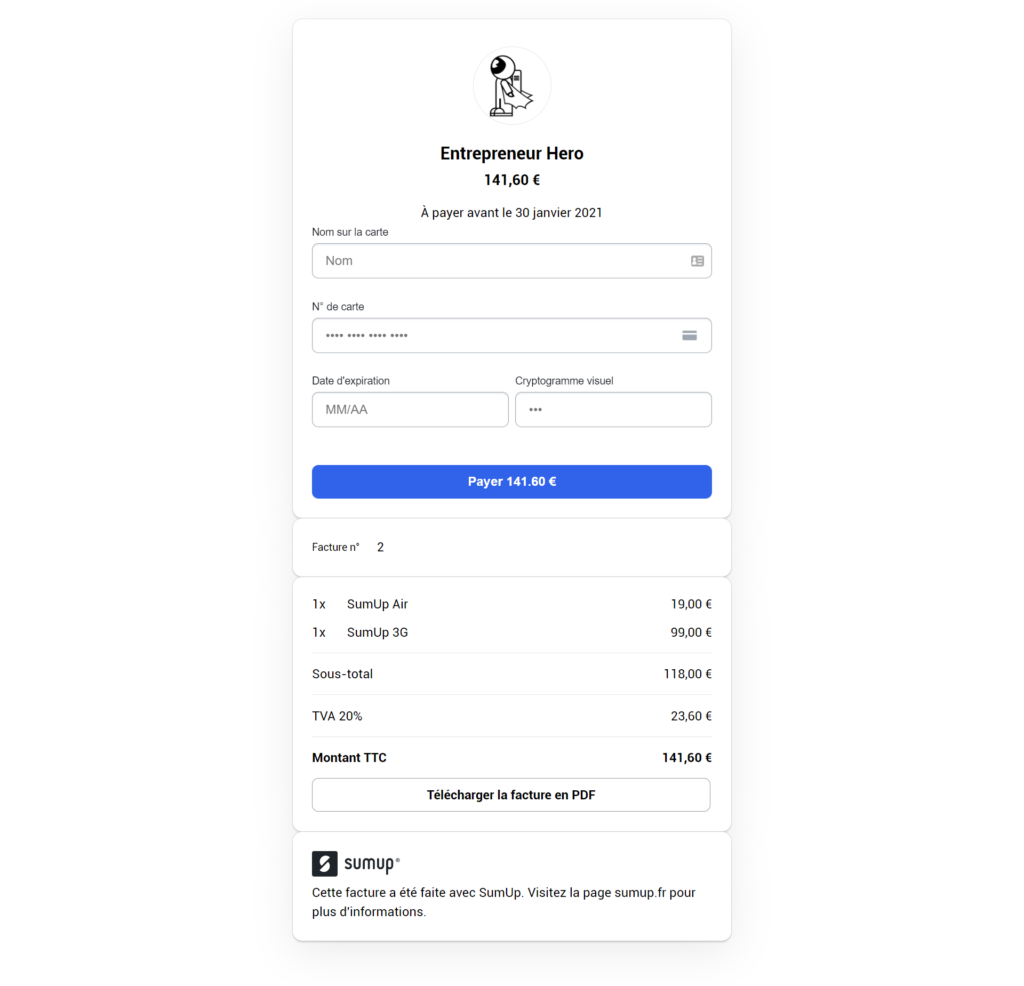
Comment annuler une facture « finalisée » : faire un avoir ?
La loi Française interdit les professionnels de supprimer des factures de leur comptabilité. Si vous faites une erreur en créant une facture, vous pouvez créer un avoir pour l’annuler.
Rendez-vous alors dans l’onglet Factures (cf image ci-dessous)
- Cliquez sur les « … »
- Choisissez l’option « Créer un avoir »
- Cliquer sur « Finaliser »
Important : Comme pour les factures, une fois « finalisé » l’avoir ne peut plus être modifié ni annulé.

Comment suivre les factures SumUp ?
Vous pouvez suivre vos factures et leur état d’avancement via l’onglet Facture. Les différents statuts sont dans l’ordre : brouillon, à encaisser, vue et payée.
Le statut « vue » permet de savoir si votre client a lu votre demande et de le relancer si nécessaire. Pratique! 😉
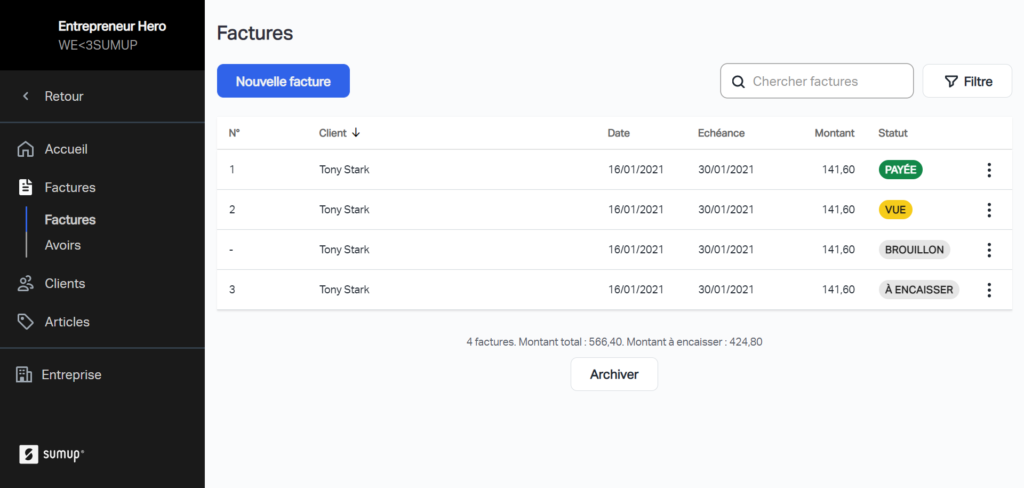
Notre verdict sur SumUp factures
L’édition, l’envoi, et le suivi de factures ainsi que la fonctionnalité de paiement inclue sont hyper pratiques et simple. Si vous êtes déjà client, nous vous recommandons vivement de tester cette fonctionnalité pour vous faire votre idée.
Le seul bémol reste peut-être le coût. Les paiements à distance sont facturés 2.50%.
Pour éviter les frais de 2,5% sur les paiements de plus de 3000 euros, demandez un virement en fournissant vos coordonnées bancaires. Cette pratique est courante pour les grosses sommes d’argent.